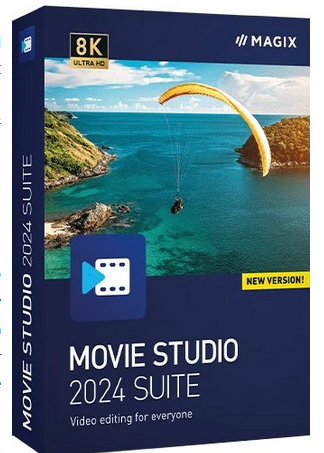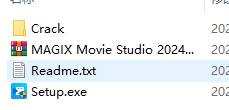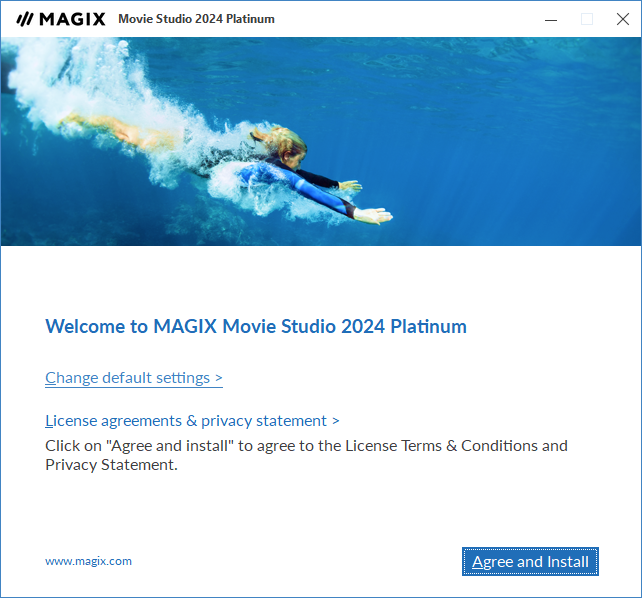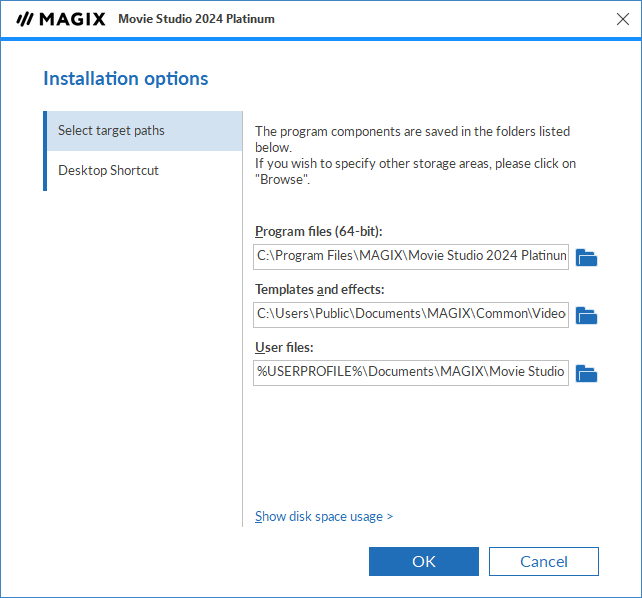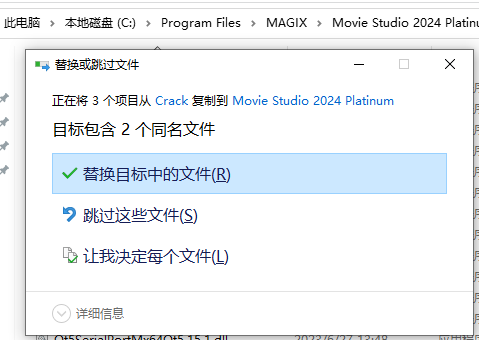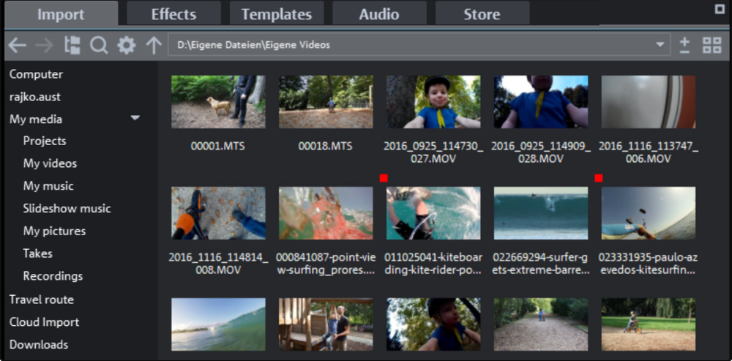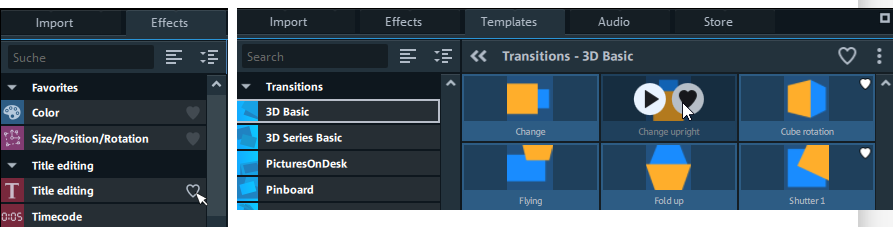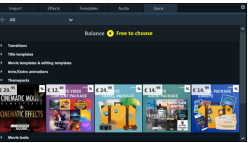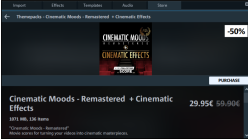您保存的收藏夹显示在列表顶部。
2、Open进口
媒体池中导入功能的结构和操作类似于Windows资源管理器。唯一的区别是媒体池只显示可以在电影中使用的文件。媒体池用于访问和加载各种多媒体文件:照片和其他图像文件、视频文件、音频文件、过渡、效果以及完整的项目。
计算机:将列出所有驱动器及其驱动器号,并且可以通过双击打开。
用户文件夹:显示当前在计算机上登录的用户的文件夹(显示他们的名称)。
我的媒体:
项目:您可以在此处切换到通常存储项目和视频的文件夹。
您将在项目的上下文菜单中找到显示项目内容功能。使用此功能,您可以显示一个项目的所有对象并将它们复制到当前项目中,保留对象的编辑和效果状态。这意味着您不必再次编辑对象以保持“旧”项目的状态。但是您当然可以继续编辑传输的对象。然后这些更改将保存在当前项目中。
我的视频:显示在“我的文件我的视频”中找到的所有可以使用的文件。
我的音乐:显示“我的文件我的音乐”文件夹的内容。
幻灯片音乐:此功能包含用于配音的音乐。
我的图片:切换到“我的文件我的图片”文件夹。默认情况下,数码相机和扫描仪通常使用此文件夹来存储传输的图像。
Takes:这个特殊的文件夹包含“takes”——较长电影的小片段,无需长时间加载即可使用。您还可以通过将影片中的对象拖放到此文件夹中来自己创建镜头。
录音:MOVIE STUDIO默认将所有录音存储在这里。
旅行路线:如果您想创建旅行路线,请单击此处。这将打开MAGIX Travel Maps工具。
云导入:云导入功能可让您从Google Drive等云服务将媒体文件导入MOVIE STUDIO。单击Cloud Import将打开MAGIX Update Notifier工具。
下载:使用此按钮可访问您使用MOVIE STUDIO下载的媒体文件。此外,通过Send Anywhere接收的所有数据都存储在此处。
注意:媒体池在“导入”下显示硬盘驱动器上的数据。如果您在此处删除数据,您将无法使用Windows资源管理器再次找到它。
提示:您可以创建指向您的个人媒体文件夹的链接,只需单击一下即可访问其中包含的媒体。您可以通过右键单击其中一个条目并在上下文菜单中选择创建链接来执行此操作。选择媒体文件夹,然后单击“确定”进行确认。
注意:如果使用功能重置标准程序设置(“编辑”菜单>“设置”),所有链接将被自动删除。
如果将光标悬停在媒体文件上,将出现三个选项图标(预览、修剪、导入)。
预览:点击播放图标播放文件。视频和图像文件显示在节目监视器中,音频文件通过声卡显示。您还可以预览提供的模板。
修剪:范围导入:您可以使用输入和输出点的按钮在源监视器上定义导入范围,然后将其导入。
导入:单击导入图标将所选媒体完全加载到项目窗口。使用导入按钮导入时,将使用当前设置的插入模式。
您还可以通过双击从媒体池加载文件。
可以通过按住鼠标左键并将它们拖放到电影中来选择选定的条目(包括整个文件夹)。
逐个选择多个文件:按住Ctrl键的同时单击要逐个使用的文件。
按顺序加载文件:按住Shift键并单击第一个条目,然后单击最后一个条目。中间的所有条目都被标记。
使用鼠标选择多个文件(对象套索):单击空白区域并按住鼠标按钮并将鼠标移动到多个文件上。一个可见的框架被鼠标拖动。将选择与该框架接壤的所有条目。
选择当前文件夹中的所有文件:按键盘快捷键Ctrl+A。
导航按钮
前进/后退:这些按钮访问以前查看过的文件夹。
文件夹树:您可以在此处激活文件夹树以浏览您的计算机系统。
搜索:
搜索功能可让您快速找到特定文件。您可以根据文件类型、日期或某些文件夹指定搜索。
文件名:在“文件名”字段中输入您要查找的文件名的任何部分。单击X符号将再次删除该条目。一个”?”可用作单个字符的占位符,“*”可用作任意数量的字符
文件类型:您可以在此处输入文件扩展名。多个条目使用分号分隔。在输入字段下方,可以为常用的文件扩展名选择各种预设。
日期:用于将您的搜索限制在特定时间段内。从列表中选择一个条目。
文件夹:如果您想在某些驱动器或单个文件夹中搜索,而不是在整个计算机中搜索,您可以定义特定的搜索路径。
搜索深度:您可以在此处使用各种选项来确定是否应搜索其他位置。
“索引位置”是通过索引列表在Windows中搜索和编目的文件夹。如果启用索引列表,则在计算机空闲时对指定文件夹中的文件进行索引,从而可以更快地完成用户的搜索查询。
搜索索引位置和所选文件夹
搜索索引位置、所选文件夹和个人文件
搜索索引位置、所选文件夹、个人文件和项目文件。
浏览历史列表和路径详细信息:在顶部中心,您将看到当前文件夹的路径。使用箭头按钮打开菜单以查找您之前访问过的文件夹。
选项:上下文菜单的所有功能(切换视图、重命名或删除文件等)也可以使用选项按钮访问。
向上:此按钮将您带到下一个最高文件夹级别。
缩放:缩放幻灯片可用于设置“大图标”视图中可见图标的数量和大小。
显示选项:
当前所选文件夹的所有支持的多媒体文件和子文件夹都显示在文件列表中。您可以定义条目应在此处列出的详细程度。
列表:仅列出文件名。此查看模式同时显示最多的文件。
详细信息:在详细信息部分,每个媒体文件的名称旁边都会显示类型、大小和修改日期。
大图标:这些图标非常有用,因为它们显示文件列表中每个视频和图片文件的预览帧。这使您可以更快地对材料进行分类。一旦您激活此视图,缩放功能就会出现在它旁边。这使您可以进一步放大缩略图。
3、效果
MOVIE STUDIO提供了许多效果和效果设置选项,如效果部分中详细描述的。
标题编辑:您将在此处找到用于编辑标题对象的标题编辑器。
视频效果:视频和照片对象的可自定义效果位于此处。只有在相应的效果对话框中选择对象后才能设置效果。有关更多详细信息,请参阅视频效果。
视图/动画:这些是您可以使用缩放或相机移动为帧设置动画的移动效果。
360°视频:在这里您可以找到360°视频编辑效果。在360°视频下了解更多信息。
Stereo3D:这将访问程序的Stereo 3D功能。有关详细信息,请参阅Stereo3D。
注意:此功能在MOVIE STUDIO的Plus/Premium版本中可用。
音频效果:您可以在此处找到音轨的各种音频效果预设。有关详细信息,请参阅音频编辑。
额外效果:包含所有可用的效果插件。您可以在媒体池中的附加效果下找到更多信息。
4、模板
在这里,您将找到可用于您的电影的其他内容。除了与MOVIE STUDIO一起安装的内容外,您还可以直接在程序内购买商店中的其他内容。
过渡:打开媒体池中的过渡部分。单击一个类别可查看列表中的所有转换。
要加载过渡,请按住鼠标键将其拖动到选定对象上。
您可以在“对象”一章的“淡入淡出(过渡)”部分找到更多信息。
标题模板:标题模板分类为各种类别,可通过双击或拖放加载。标题模板的文本和位置可以直接定位在节目监视器中。
电影和编辑模板:这些模板使您可以通过将电影素材中的部分拖到预先制作的占位符来创建短片预告片。有关这方面的更多信息,请参见“向导和特殊功能”一章。
电影外观:您可以使用查找表修改材质的视觉美感。在“电影外观和查找表”一章中了解更多信息。
您可以通过按“+”按钮在MOVIE STUDIO中导入和应用查找表(.cub)的集合。
设计元素和图像对象:设计元素可以组合图像。每个设计元素都提供预览:我们建议浏览选择并查看每个元素的内容。
拼贴使照片或视频中的图像动画或交错(在某些模板中,多个对象相互淡入)。根据拼贴画,一个接一个地排列选定的对象,然后将拼贴画拖到第一个对象上。
图像边框效果缩小图像并修剪图像边框区域以在那里显示预先制作的动画。
注意:如果您对带有音频的视频片段使用边框效果,请注意边缘效果会使该对象的声音静音。
画中画模板在单个图像中显示多个视频。要使用此功能,请将要同时显示的剪辑放置在轨道上,然后应用合适的画中画模板。
5、声音的
在“音频”下,您会找到已安装的内容以及来自商店的背景音乐和声音优惠。该选项卡的功能与“模板”选项卡相同。
6、店铺
您的项目的其他内容可以直接从程序内商店购买。
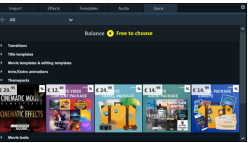
左上角,可以按类别过滤;或者您也可以选择一个选项来显示仅在商店中可用的新商品或免费商品。
筛选列表以显示特别优惠
过滤列表以显示新内容
购买新内容
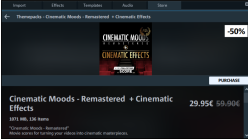
将显示包的价格和大小,您可以通过单击播放按钮预览内容。您可以在程序的应用内商店中购买您需要的特定内容,而不是整个包。
单击购买以打开商店窗口。
首次购买时,系统会要求您选择一种货币。
然后,登录到您的MAGIX帐户。
在下一步中,选择付款方式并输入所需的详细信息。
稍后购买将跳过此步骤,您将直接进入“购买”窗口。之后,您还可以通过单击“付款方式”旁边的钢笔图标来调整付款方式。
点击“立即购买”完成购买。
您的购买将立即下载,如磁贴上的下载进度所示。您可以立即在项目中使用您购买的内容。